win10的语言栏不见了怎么恢复 win10系统语言栏不见了怎么解决
更新时间:2021-07-07 15:30:59作者:zhong
在win10系统里,我们下载了其他的输入法后会有个语言栏显示在右下角,虽说没有下载其他的输入法,微软输入法也会显示语言栏,最近有用户说他语言栏不见了,不知道该怎么办了,那么win10的语言栏不见了怎么解决呢,下面小编给大家分享win10语言栏不见了的恢复方法。
解决方法:
1、在系统的任务栏上,语言栏不见了,不知道跑哪里去了。
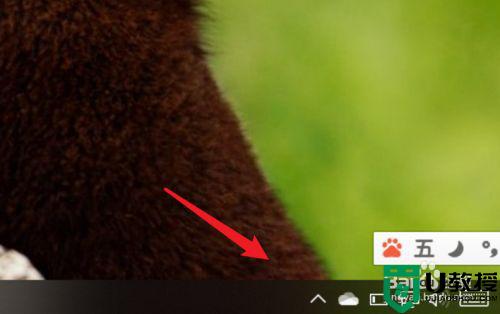
2、我们点击打开开始菜单,点击里面的设置。
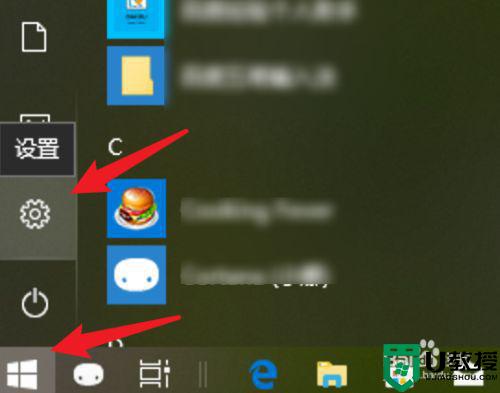
3、在设置页面上,点击这里的【时间和语言】。
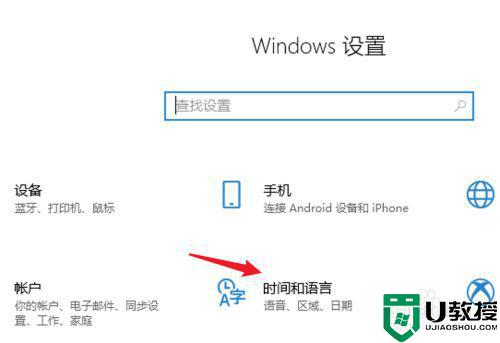
4、打开后,点击左边的【区域和语言】选项。
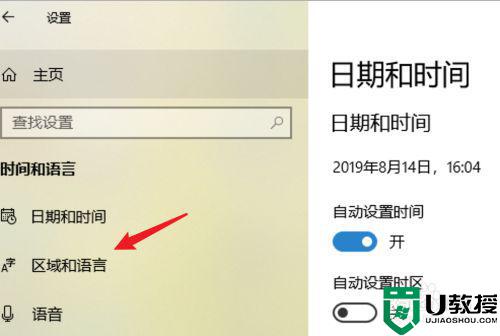
5、在新的页面上,点击右边的【高级键盘设置】。
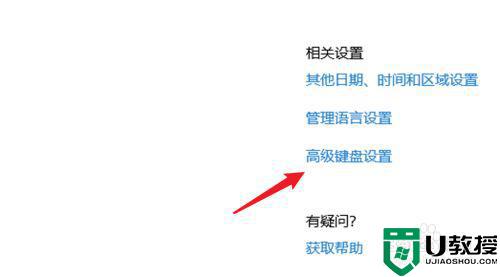
6、在这里把这个【使用桌面语言栏】的选项,点击选中就行了。
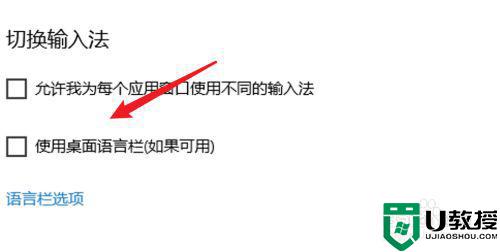
7、设置完成后,看一下桌面上的任务栏,可以看到语言栏了。
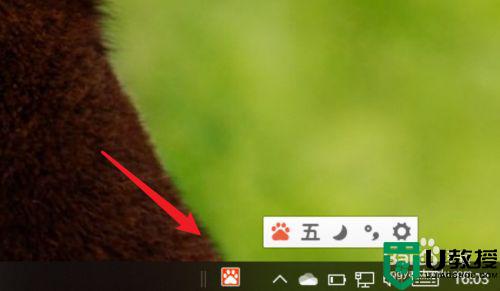
以上就是win10语言栏不见了的恢复方法,有不知道怎么恢复语言栏的,可以按上面的方法来进行解决。
相关教程:
win10输入法不见了无法打字
win10的语言栏不见了怎么恢复 win10系统语言栏不见了怎么解决相关教程
- window10语言栏不见了怎么调出来 win10语言栏不见了如何恢复
- window10语言栏不见了如何解决 win10不显示语言栏的恢复方法
- win10语言栏不见了怎么调出来 win10电脑语言栏不见了如何恢复
- win10恢复右下角语言栏的步骤 win10右下角语言栏不见了如何还原
- 桌面语言栏消失 win10怎么办 win10桌面语言栏不见了如何处理
- windows10无法调出语言栏怎么办 win10调不出语言栏怎么解决
- win10怎么关闭语言栏的输入法 win10如何关闭输入法语言栏
- win10 语言栏怎么隐藏 win10语言栏隐藏步骤
- win10怎么去掉语言栏 简单删除win10语言栏的步骤
- win10控制面板中语言不见了怎么办 win10控制面板找不到语言选项处理方法
- Win11如何替换dll文件 Win11替换dll文件的方法 系统之家
- Win10系统播放器无法正常运行怎么办 系统之家
- 李斌 蔚来手机进展顺利 一年内要换手机的用户可以等等 系统之家
- 数据显示特斯拉Cybertruck电动皮卡已预订超过160万辆 系统之家
- 小米智能生态新品预热 包括小米首款高性能桌面生产力产品 系统之家
- 微软建议索尼让第一方游戏首发加入 PS Plus 订阅库 从而与 XGP 竞争 系统之家
热门推荐
win10系统教程推荐
- 1 window10投屏步骤 windows10电脑如何投屏
- 2 Win10声音调节不了为什么 Win10无法调节声音的解决方案
- 3 怎样取消win10电脑开机密码 win10取消开机密码的方法步骤
- 4 win10关闭通知弹窗设置方法 win10怎么关闭弹窗通知
- 5 重装win10系统usb失灵怎么办 win10系统重装后usb失灵修复方法
- 6 win10免驱无线网卡无法识别怎么办 win10无法识别无线网卡免驱版处理方法
- 7 修复win10系统蓝屏提示system service exception错误方法
- 8 win10未分配磁盘合并设置方法 win10怎么把两个未分配磁盘合并
- 9 如何提高cf的fps值win10 win10 cf的fps低怎么办
- 10 win10锁屏不显示时间怎么办 win10锁屏没有显示时间处理方法

